
发布时间:2023-03-07 来源:win7旗舰版 浏览量:
|
Windows 7,中文名称视窗7,是由微软公司(Microsoft)开发的操作系统,内核版本号为Windows NT 6.1。Windows 7可供家庭及商业工作环境:笔记本电脑 、平板电脑 、多媒体中心等使用。Windows 7可供选择的版本有:入门版(Starter)、家庭普通版(Home Basic)、家庭高级版(Home Premium)、专业版(Professional)、企业版(Enterprise)(非零售)、旗舰版(Ultimate)。 今天小编给大家带来的是电脑公司Win7提示“bluetooth外围设备找不到驱动程序”的解决方法,大家一起来了解下吧,具体如下:1、打开设备管理器在其他设备里面找到了“Bluetooth外围设备”,出现了感叹号。 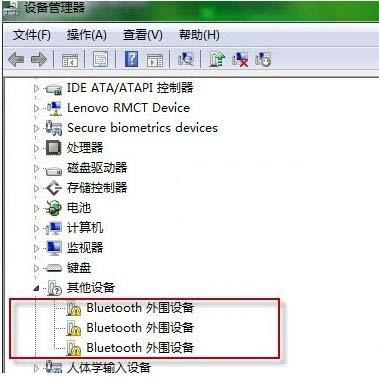 2、当手机和笔记本配对成功后,就会弹出一个手机蓝牙服务驱动安装情况的窗口。但部分手机服务及驱动是系统无法识别的。 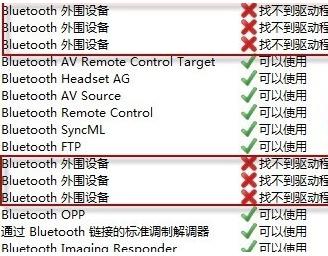 3、Bluetooth外围设备找不到驱动程序解决方法: 1、在任务栏右下角的蓝牙图标上右键选择“显示Bluetooth设备” 2、在打开的窗口中,取消掉部分无驱动的服务后确定,Bluetooth外围设备消失。 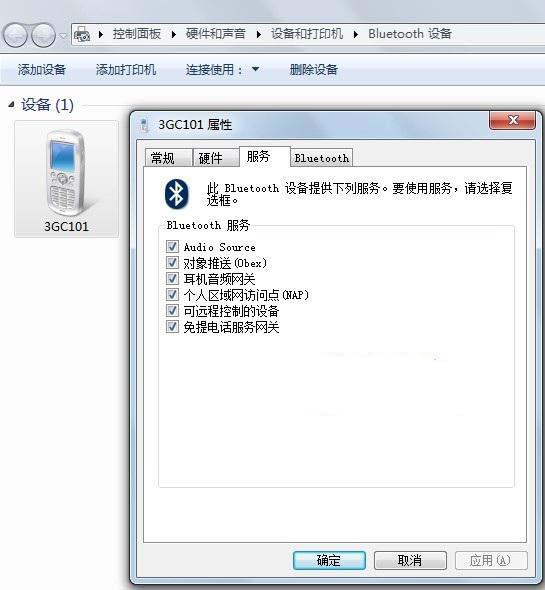 以上就是关于电脑公司Win7提示“bluetooth外围设备找不到驱动程序”的解决方法介绍了,xp系统与Win7系统上,遇到Bluetooth外围设备找不到驱动程序,都可使用这个方法来解决。 windows 7 的设计主要围绕五个重点——针对笔记本电脑的特有设计;基于应用服务的设计;用户的个性化;视听娱乐的优化;用户易用性的新引擎。 跳跃列表,系统故障快速修复等,这些新功能令Windows 7成为最易用的Windows。 |
一些用户在使用Windows7纯净版系统过程中,遇到了开机提示“硬盘未连接&a
使用WiFi,无线网络来连接Win7系统来下载,但在特殊的环境下,有线网络的速度要比无线网络要稳定
扫雷游戏是Windows自带的一款经典游戏,有很多Win7用户在闲暇之余都会玩一会,重温当年的经典
DV摄像机一般采用1394采集卡来进行采集,正常情况下,1394采集卡是无需手动安装驱动即插即用。